Руководство по работе в системе АСМ ЖКХ
Купить бумажный документ с голограммой и синими печатями. подробнее
Цена на этот документ пока неизвестна. Нажмите кнопку "Купить" и сделайте заказ, и мы пришлем вам цену.
Распространяем нормативную документацию с 1999 года. Пробиваем чеки, платим налоги, принимаем к оплате все законные формы платежей без дополнительных процентов. Наши клиенты защищены Законом. ООО "ЦНТИ Нормоконтроль"
Наши цены ниже, чем в других местах, потому что мы работаем напрямую с поставщиками документов.
Способы доставки
- Срочная курьерская доставка (1-3 дня)
- Курьерская доставка (7 дней)
- Самовывоз из московского офиса
- Почта РФ
Руководство размещено на официальном сайте Минстроя РФ в сети "Интернет" ()
Оглавление
Системные требования
Вход в систему
Общие рекомендации по заполнению отчётов и реестров
Работа с разделом «Отчеты»
Просмотр отчета
Изменение отчета
Ввод значений показателей отчета
Печать отчета
Передача отчета в Минстрой
Работа с разделом «Реестры»
Перечень записей реестра
Создание новой записи
Изменение записи
| Дата введения | 01.01.2021 |
|---|---|
| Добавлен в базу | 01.02.2017 |
| Актуализация | 01.01.2021 |
Этот документ находится в:
- Раздел Строительство
- Раздел Нормативные документы
- Раздел Нормативные документы ЖКХ
- Раздел Нормативные документы
- Раздел Строительство
Организации:
| Издан | Официальный сайт Минстроя России (/) | 29.03.2016 г. | |
| Утвержден | Минстрой РФ |
Чтобы бесплатно скачать этот документ в формате PDF, поддержите наш сайт и нажмите кнопку:
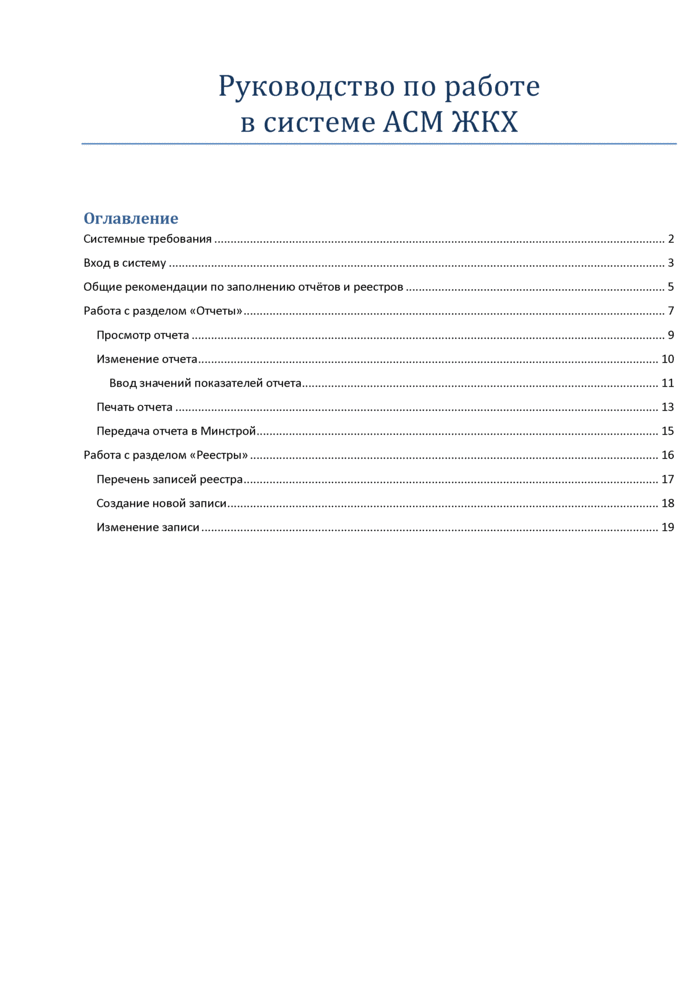
стр. 1
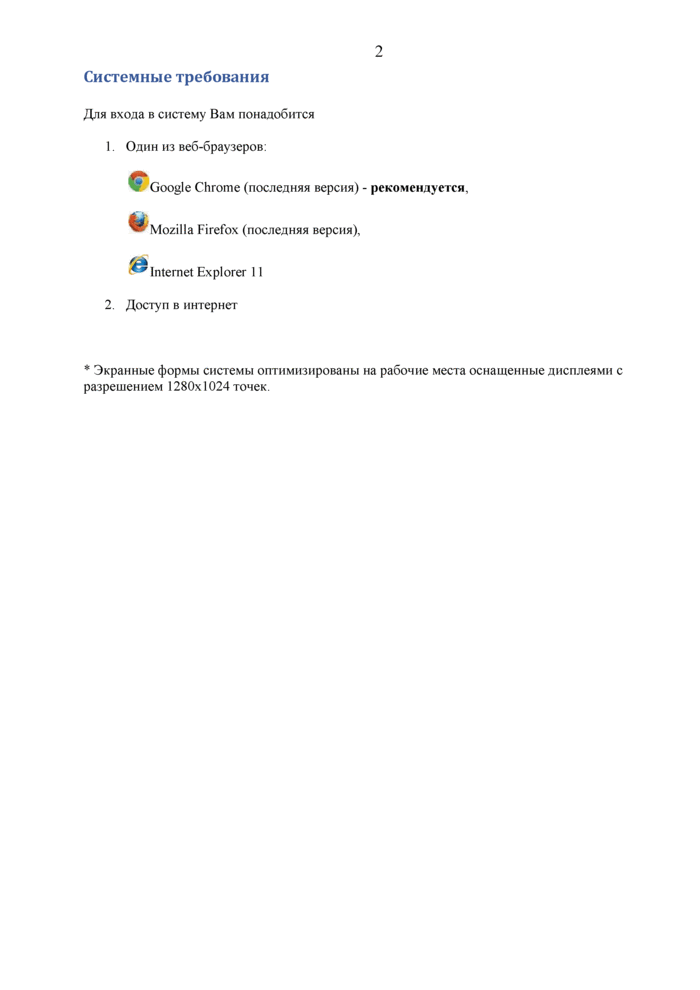
стр. 2
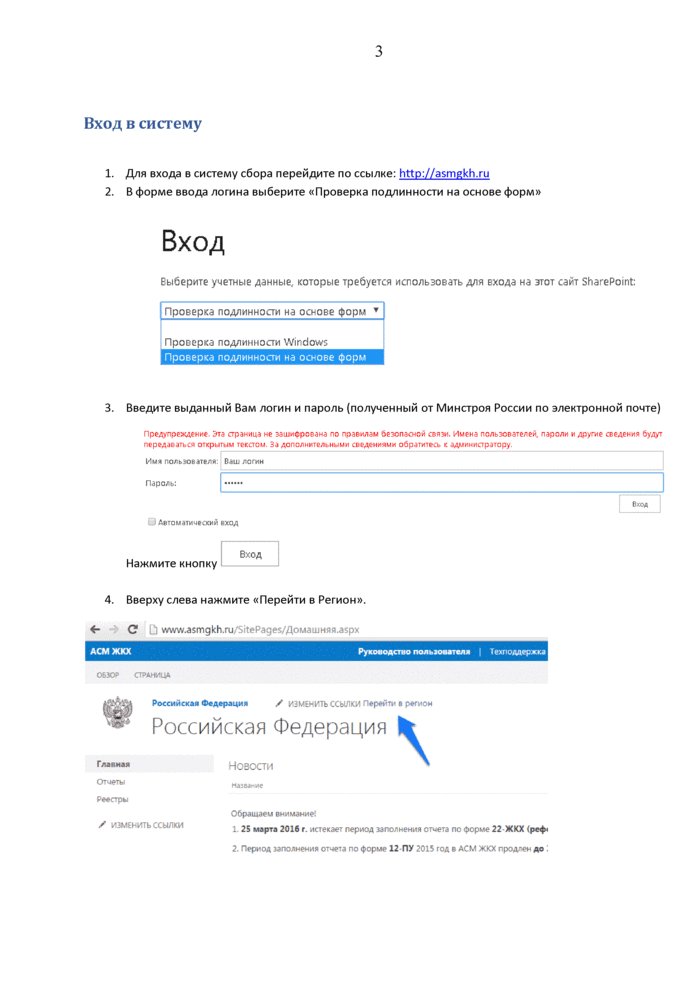
стр. 3
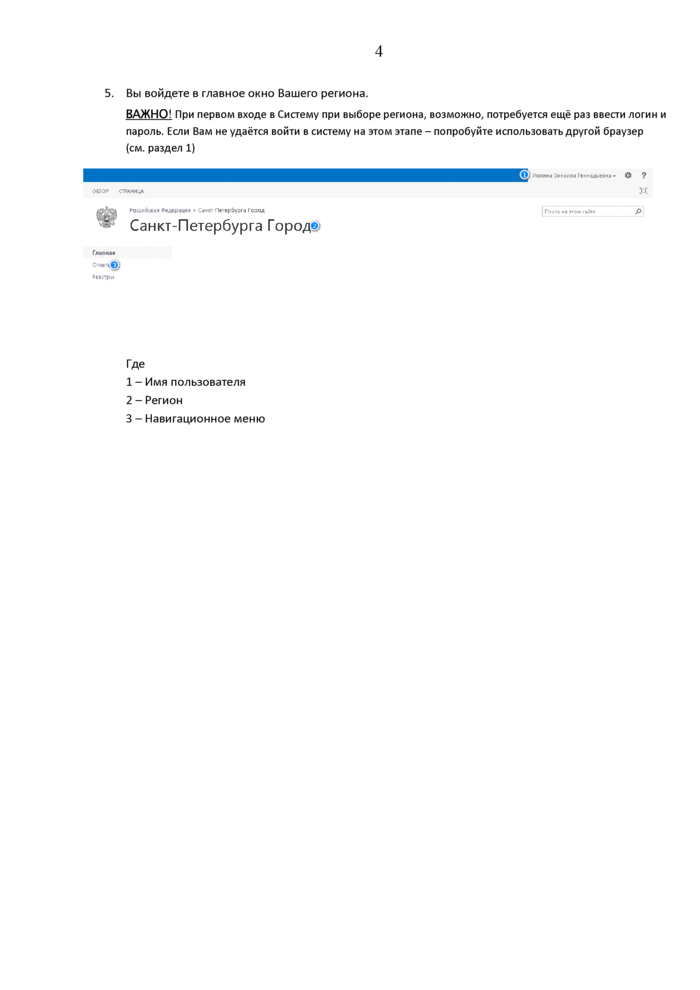
стр. 4
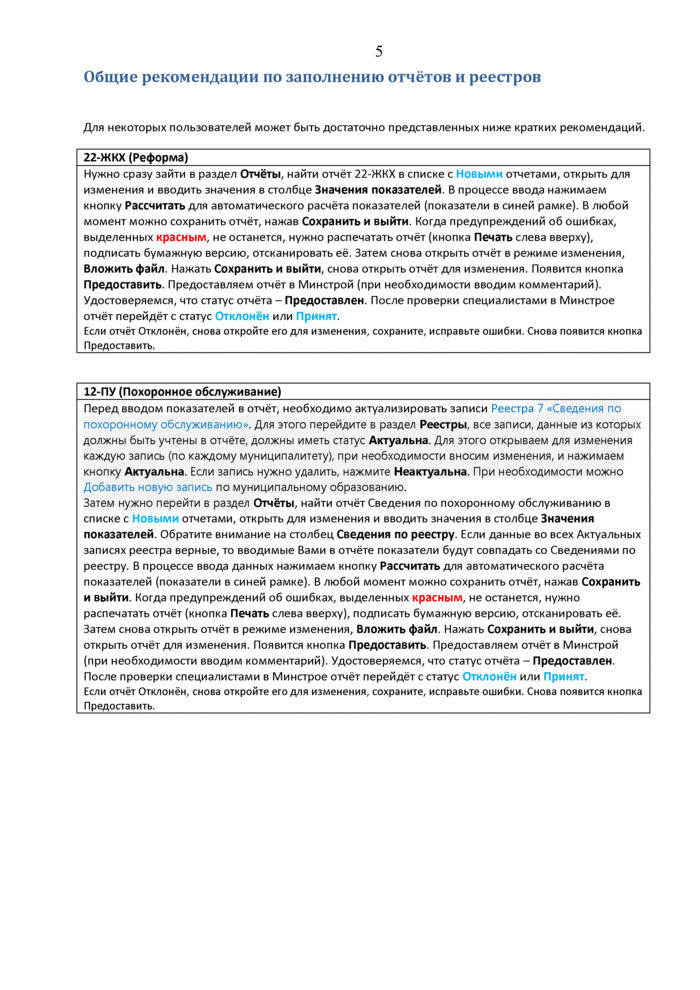
стр. 5
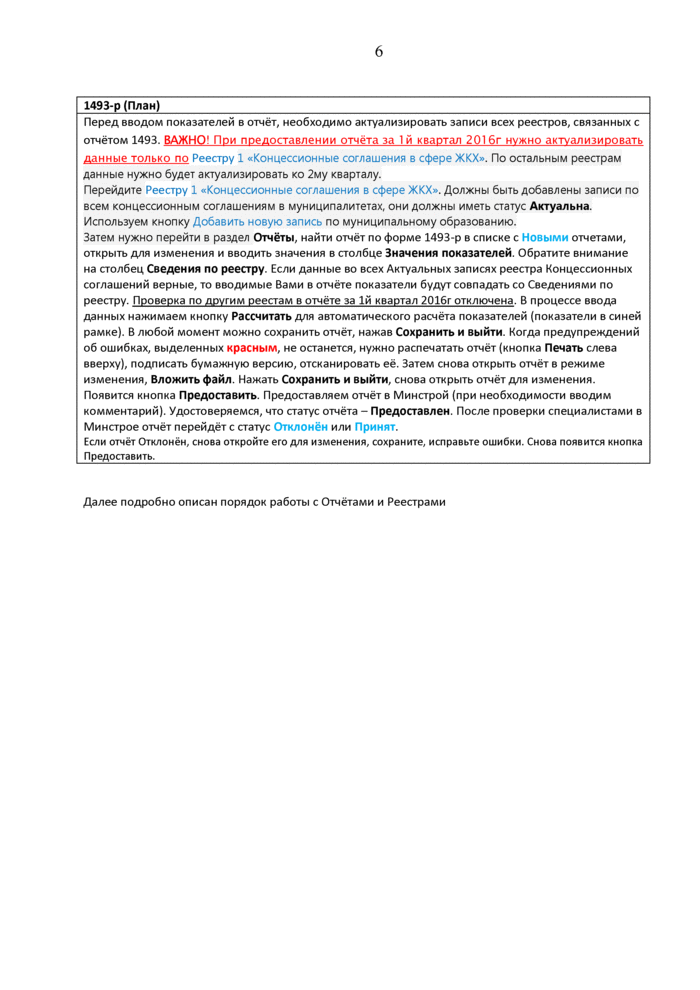
стр. 6
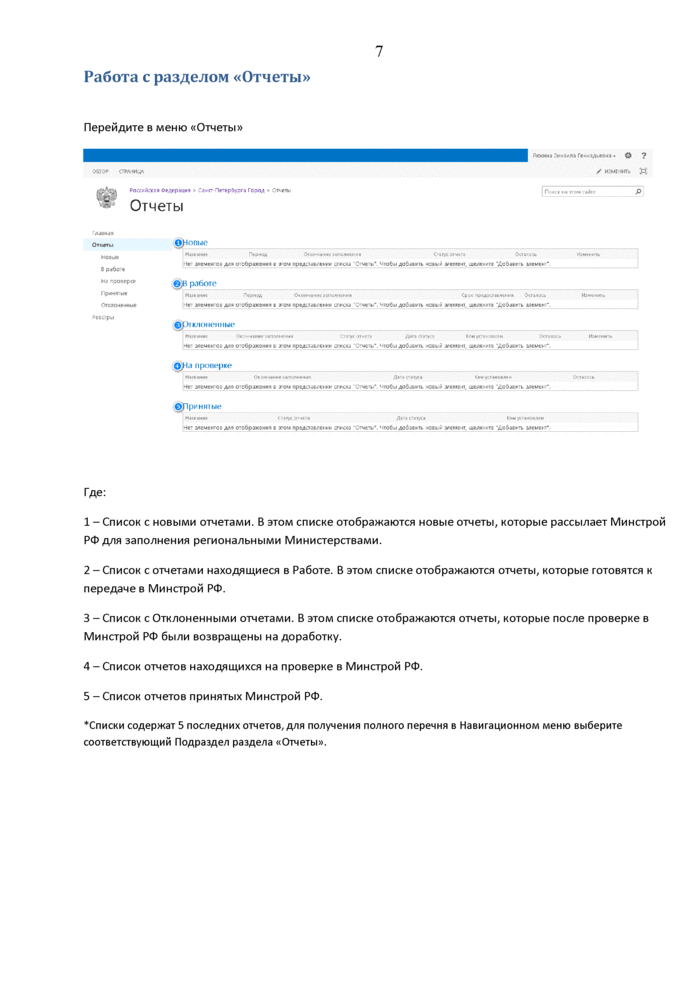
стр. 7
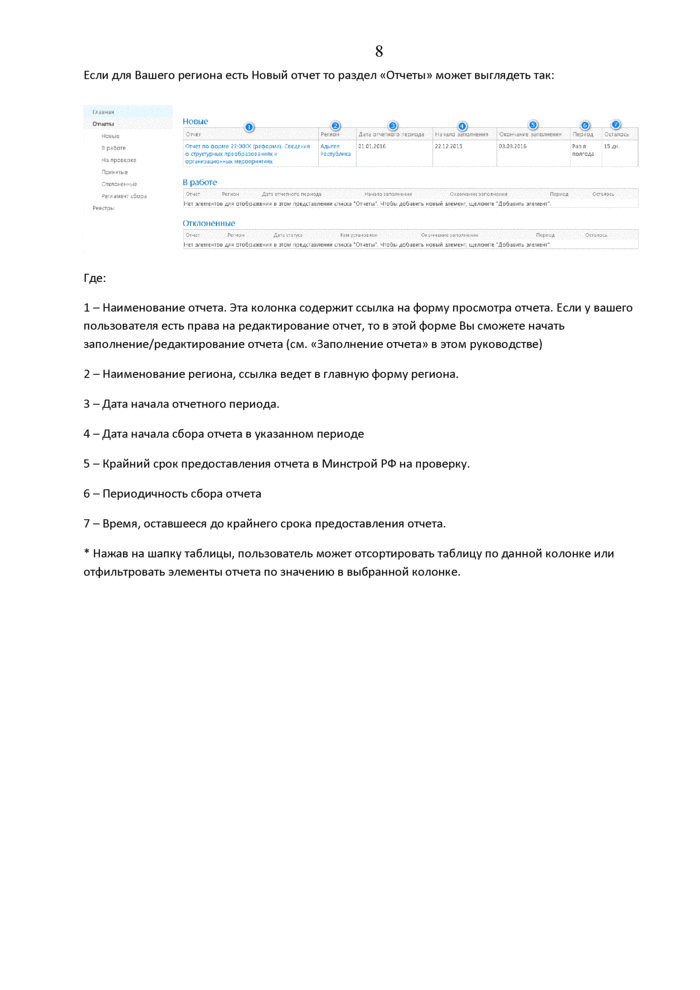
стр. 8
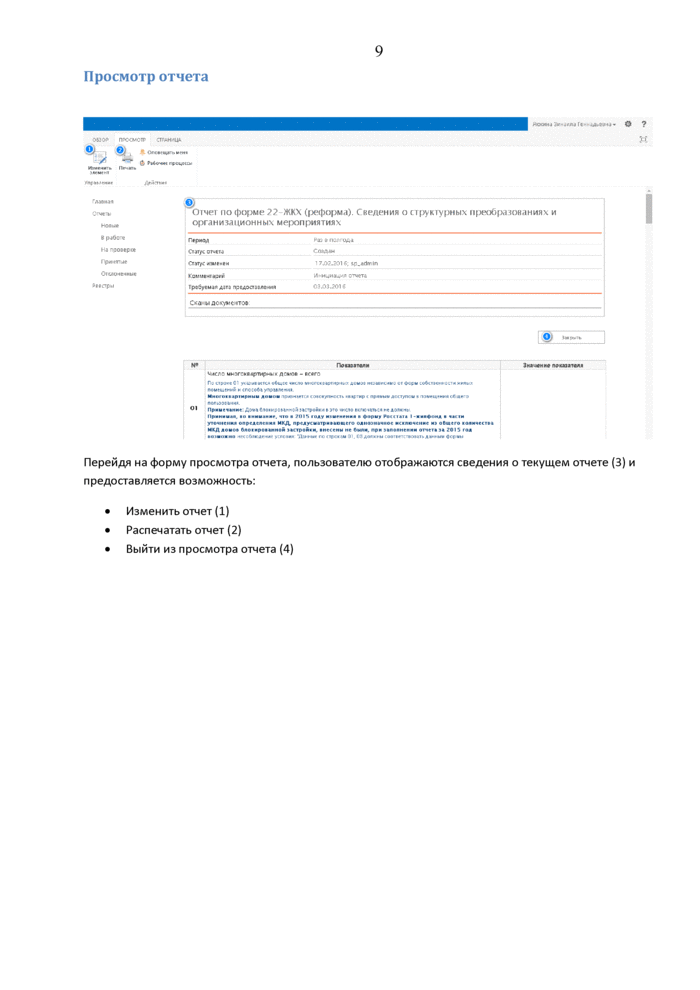
стр. 9
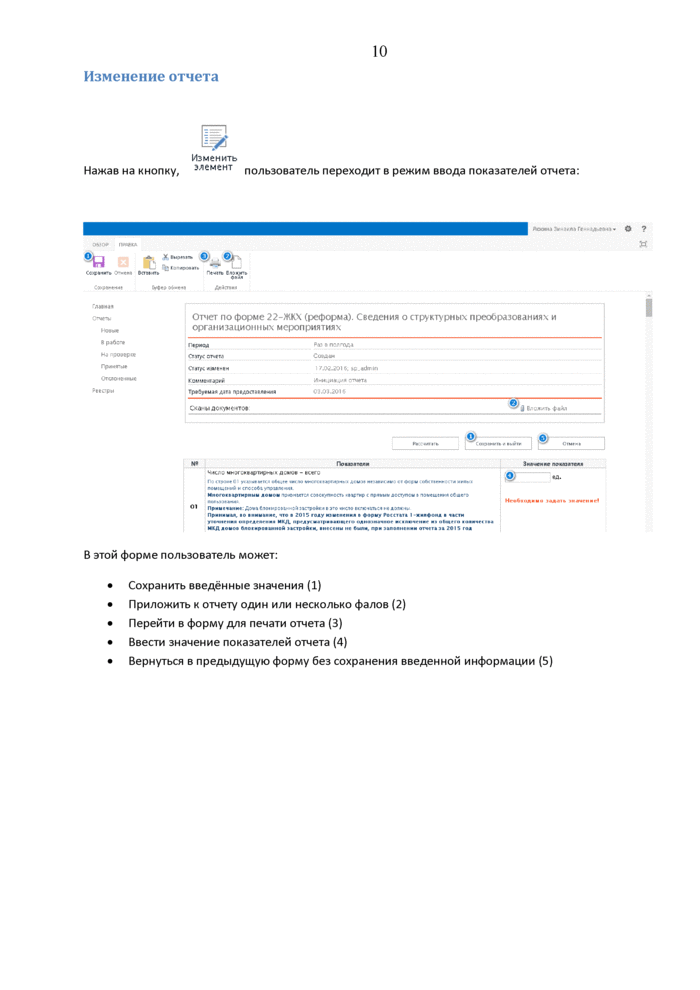
стр. 10
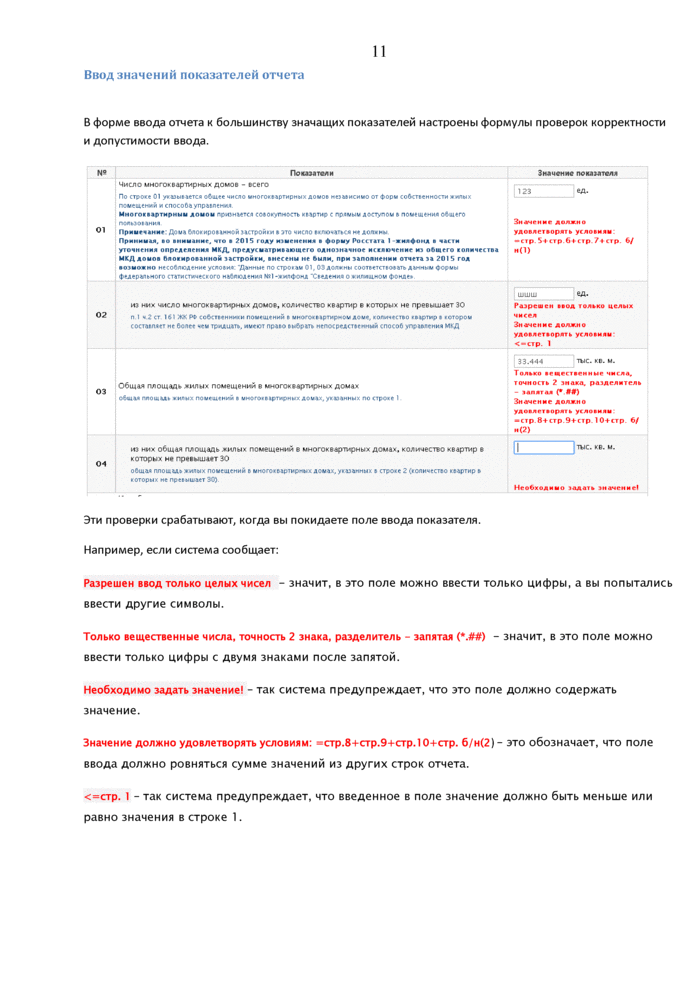
стр. 11
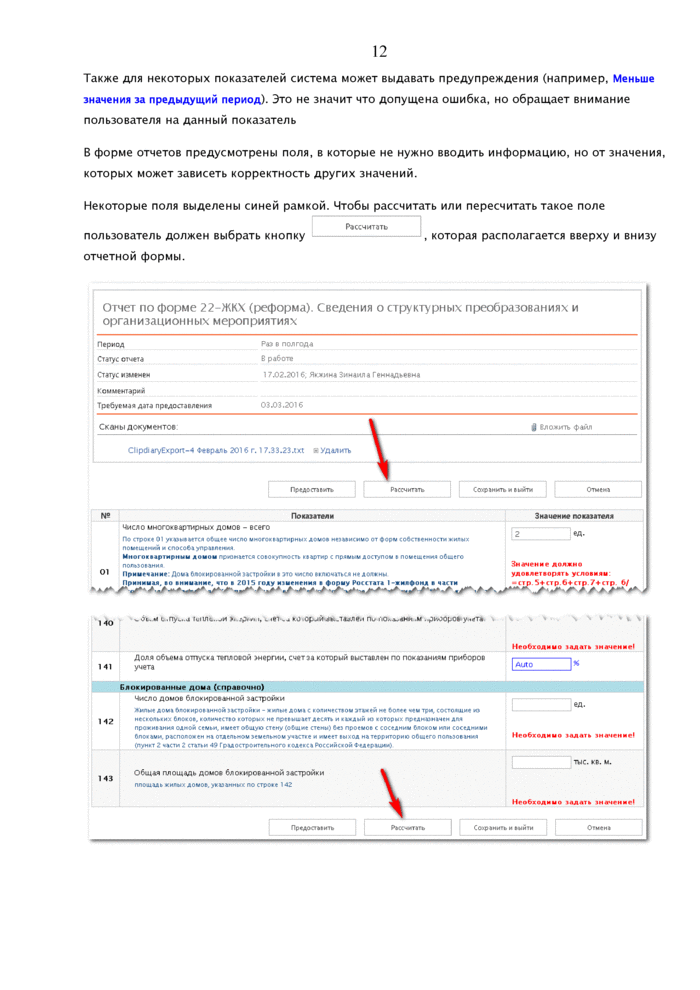
стр. 12
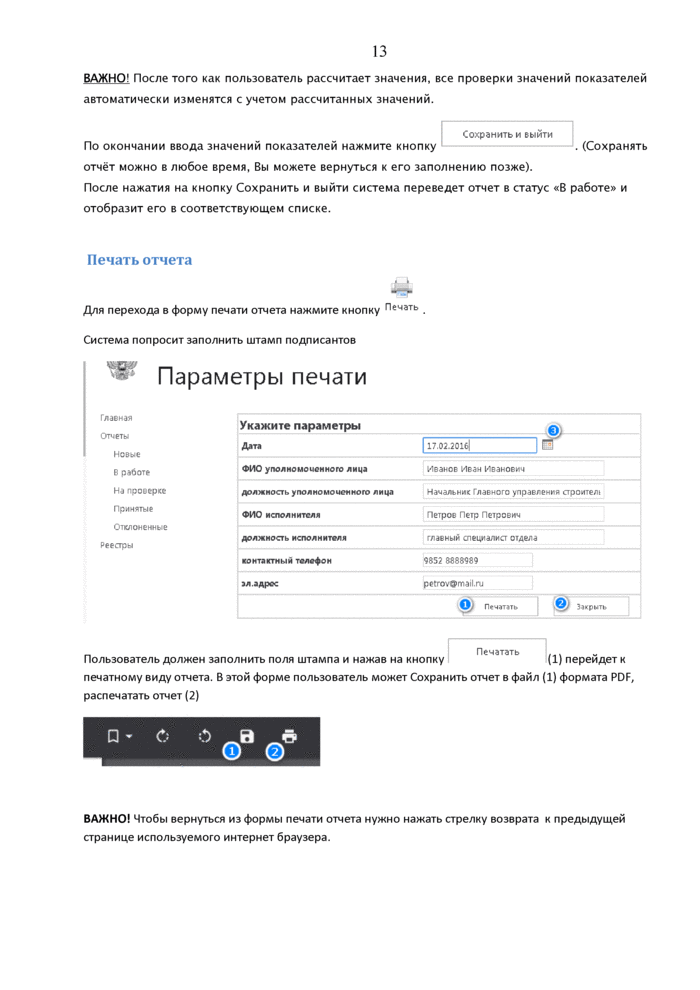
стр. 13
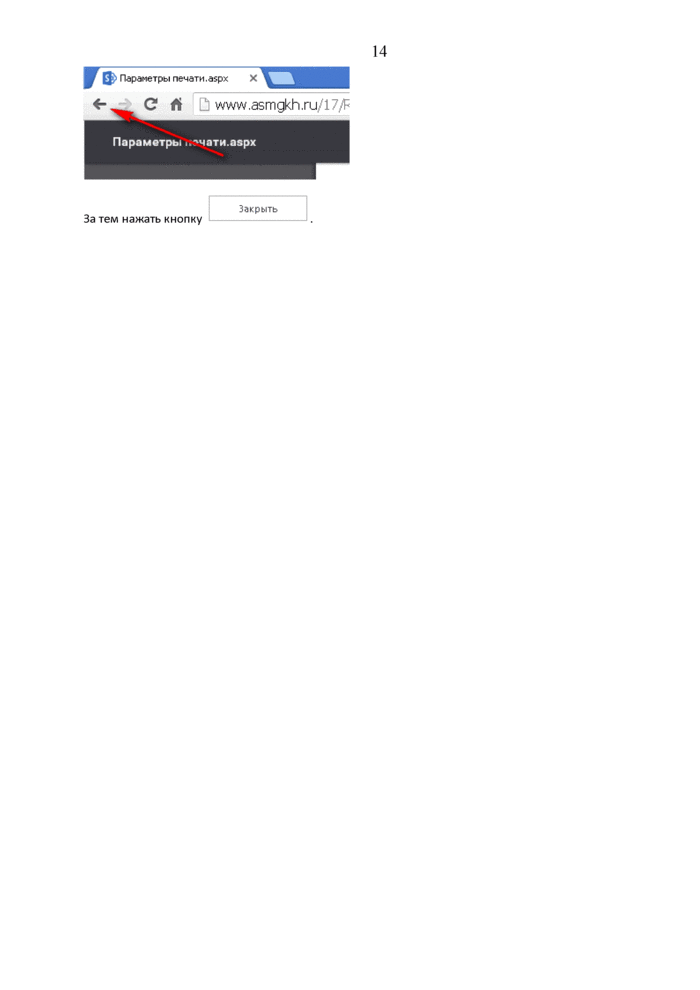
стр. 14
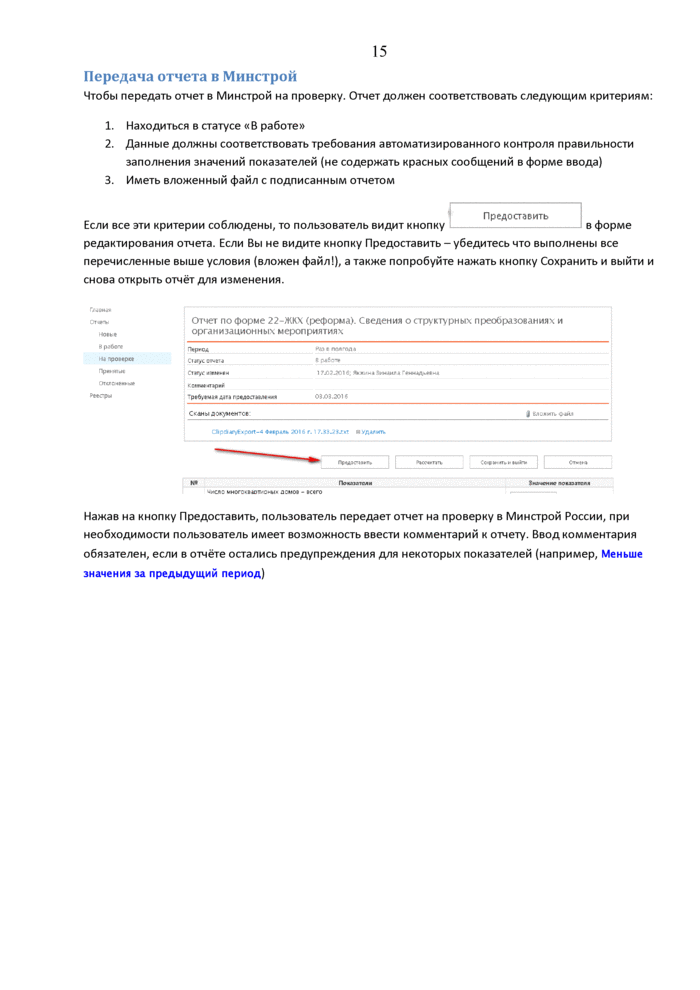
стр. 15
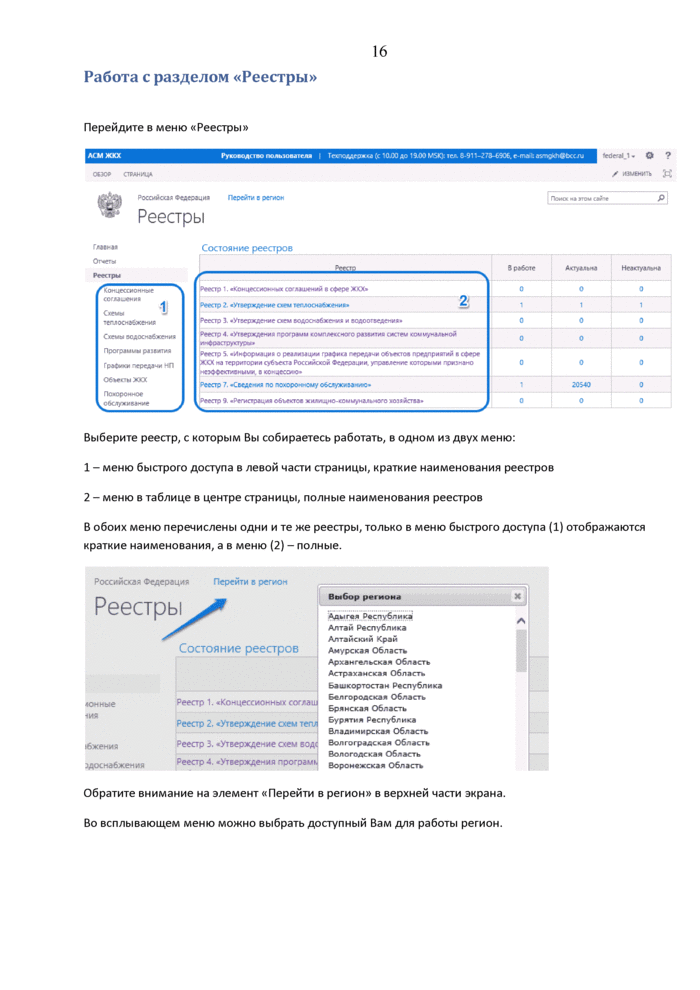
стр. 16
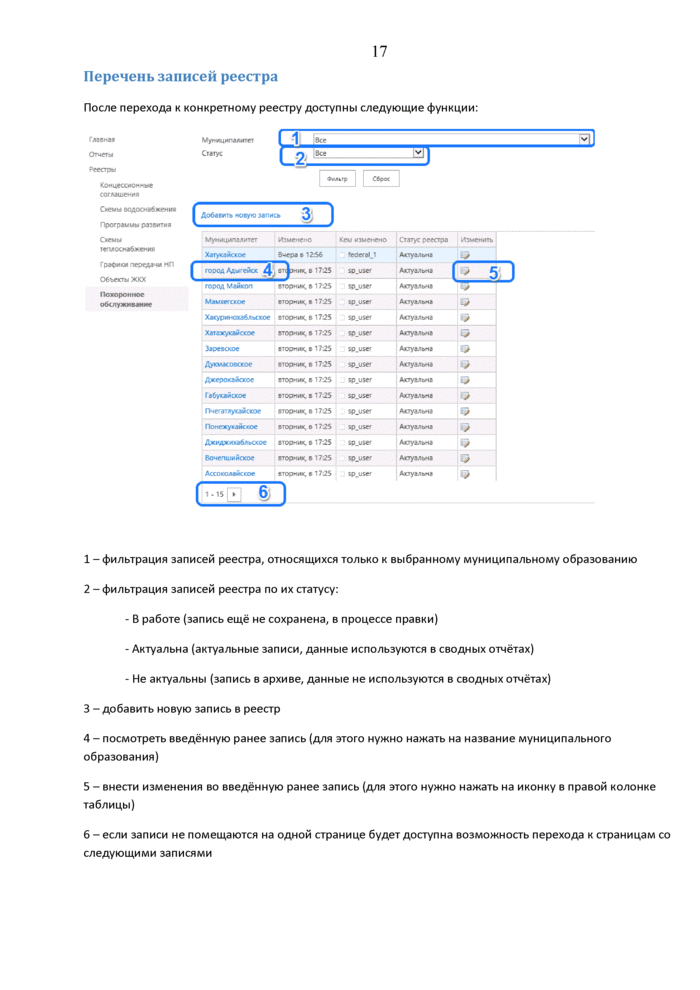
стр. 17
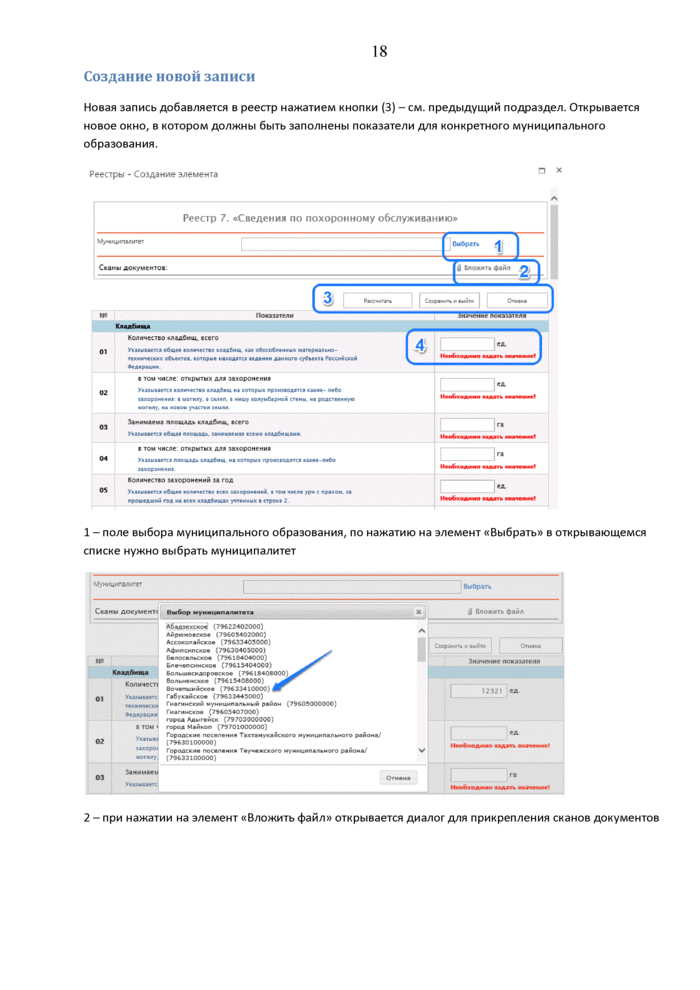
стр. 18
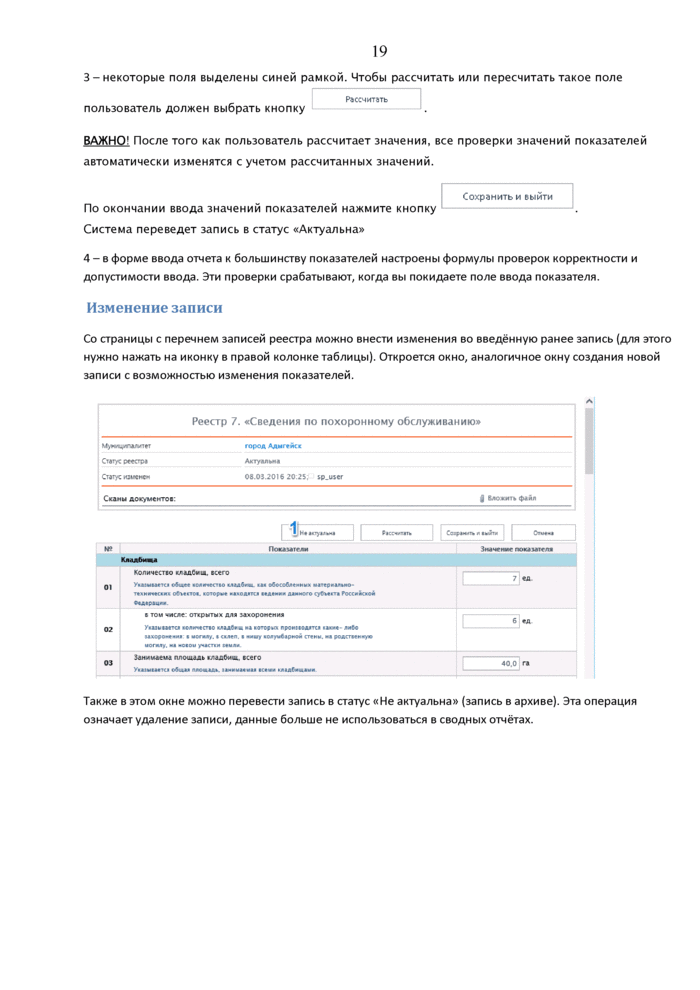
стр. 19
Руководство по работе в системе ACM ЖКХ
Оглавление
Системные требования...........................................................................................................................................2
Вход в систему.........................................................................................................................................................3
Общие рекомендации по заполнению отчётов и реестров................................................................................5
Работа с разделом «Отчеты»..................................................................................................................................7
Просмотр отчета..................................................................................................................................................9
Изменение отчета..............................................................................................................................................10
Ввод значений показателей отчета..............................................................................................................11
Печать отчета.....................................................................................................................................................13
Передача отчета в Минстрой............................................................................................................................15
Работа с разделом «Реестры»..............................................................................................................................16
Перечень записей реестра................................................................................................................................17
Создание новой записи.....................................................................................................................................18
Изменение записи.............................................................................................................................................19
2
Системные требования
Для входа в систему Вам понадобится
1. Один из веб-браузеров:
^Google Chrome (последняя версия) - рекомендуется,
^^Mozilla Firefox (последняя версия),
■^Internet Explorer 11
2. Доступ в интернет 1
11
Ввод значений показателей отчета
В форме ввода отчета к большинству значащих показателей настроены формулы проверок корректности и допустимости ввода.
|
N* |
По им теми |
Значение по кап тел* |
|
Число много* варту*р>ас. домов - всего По стрме 01 у» атывветс* общее чис*о много* * артерии. домов -«мнсимэ от форм собственности иипмх г-.:мец«и*»и и способе упрввленм Многоквартирным домом пфаонветс. совогупност» мвртнф с помтым доступом в ломеше-ио обо»его пвяемвдиив Примечание .Ъзма 6*0*ировале*ой ПСТрОЙ*и В >Т0 «исдо teno *.'*<• не л О Вам Принимав, во внимание, ото в 2015 году и>меиени* в форму Росоата 1 аааяфоаад в вести утовнепив опредеагпиа МВД. предусматривавшею одпо>па«пое нсвамвеиве та» общего вояатнества мед домов бяоеированмой тветройаи. внесены не Впав, при тапоамеинн ответа та 2015 год вотмомно несобнодение ус но вне 'Данные по строе ам 01, ОЭ денвнм соответствовата диче» Осе «ы федераланото ствтиспваесаого наблюдения ввв| -аитфонд Хтеденна оиипацном фонде* |
123 «Д. | |
|
01 |
Зм«ч»янг дояаио удомгиорять ус*о»иа« -Cfp S4CTP 6*cvp 7«cvp 6/ И(1) | |
|
шшш ед. | ||
|
02 |
ит «*« -наело много* вар парны» доввор, количество * в ар тир р воторы» не превышает 30 п 1 в2 ст 161 Л* РФ собстваннми помещений в »ноеоеа*ртмр»ем дома, еоемааство *а*ртпра аотором состаалвет не бопее нем трндиат». имеет пра.о вмбрат» несчх редсчгннмй способ *»'<"»* м*Д |
Раарсмен *во« толвко целых масел Значение долило удовяетворать условием <-стр. 1 |
|
ЗЗ.бб* пас. к*, м. | ||
|
03 |
Общ** пдощад* дням* помещен*** в м»<ого*е«рп*рым* домв* общаапиошад* * не*.« помещение в мноеоавартнримк дома», утввиим» по Строев 1 |
Толвко вещественные числа. |
|
- *ан*т да (• вв) Значение долило удовлетвора*в усяовиам -стр 8-естр 9естр Юестр б/ и<?> | ||
|
04 |
и> ни ■ общ** площ*дв липы» помещений в много* вартирны* дома*, количество • в ар тир в которых ие првбышает 30 общ** nnoiau* в нам* помещений в мпого*»артме*«.с дома». уаиаппме в строае 2 («опичество *вартир в аотораак не претаммет 30) | |
|
Нгобколимо >адата тначениг! |
Эти проверки срабатывают, когда вы покидаете поле ввода показателя.
Например, если система сообщает:
Разрешен ввод только целых чисел - значит, в это поле можно ввести только цифры, а вы попытались ввести другие символы.
Только вещественные числа, точность 2 знака, разделитель - запятая (1.##) - значит, в это поле можно ввести только цифры с двумя знаками после запятой.
Необходимо задать значение! - так система предупреждает, что это поле должно содержать значение.
Значение должно удовлетворять условиям: »стр.8+стр.9+стр.10+стр. 6/н(2)- это обозначает, что поле ввода должно ровняться сумме значений из других строк отчета.
<=стр. 1 - так система предупреждает, что введенное в поле значение должно быть меньше или равно значения в строке 1.
12Также для некоторых показателей система может выдавать предупреждения (например, Меньше значения за предыдущий период). Это не значит что допущена ошибка, но обращает внимание пользователя на данный показательВ форме отчетов предусмотрены поля, в которые не нужно вводить информацию, но от значения, которых может зависеть корректность других значений.Некоторые поля выделены синей рамкой. Чтобы рассчитать или пересчитать такое поле
В форме отчетов предусмотрены поля, в которые не нужно вводить информацию, но от значения, которых может зависеть корректность других значений.Некоторые поля выделены синей рамкой. Чтобы рассчитать или пересчитать такое поле
Рассчитать
пользователь должен выбрать кнопку , которая располагается вверху и внизуотчетной формы.
Отчет по форме 22-ЖКХ (реформа). Сведения о структурных преобразованиях и организационных мероприятиях
Период Статус отчета Статус и даеиеи ■ оии«мтар»«
Требуема* дата предоставлаии*
Рва * под года В работе
17.02.2016. Яаиика Зинаида Гвмиадаввма
03.03.2016
Сканы документов
# Влоиить файл
Clip* агуЕжрогт-а Феврдеь 2016 г. 17.33.23Jxt я Удалить
предрешить
Рассчитать
Сохранить ■ аьмгти
Отааеиа
№ Повдмтеяи
Ч*СЯ0 иаКУСввартирмы. домов - веко
По строе* 01 {поиитн otait вис по awMiwnemi домов иетавиеимо от вор* (о*С1И"«о<т»ни«н поаишочм ■ способа упрадяемм
Миогоа а ар.прими доном гемжитса союаугмосга *варта*р с привал* доступом а помшма обшгго псам» оамнаа
01 Прмсвелаиме: Дама Мимо»»»*» австрой»» а >то ка« иаочтю на а оно нм
Приминая, во внимание. «о в 7015 году наиеиеима а форму Росстата I •■«■Ви-д в ласти
3 на ион но tao аматола
2 «Д-
ангин* а форму Росстата 1-имофома в *вст«
Значение должно удовлетворит* условием .-стр 50СТР Ьостр /остр 6/
140
-•?*-•* t.ny^.a 1«пль...лс >. /рги. I, .. .ВТ .д ао Оф^йл.танло.с Пч, .о-д-сии м айсоров у.ата
141
Доя* обьоиа отпуеаа титловом ааеврваси. енот j а которая* вис г at.там по помазанием приборов учета
Игобюдимо а адата 1иачгиив1
I АсЛО I*
142
Блокированные i
Чае*О домов блокированной Jастро*»и
липам дома виза нроа аннон > ас трона я - амтам дома < ютив. < гаом утмаей на бот** «ам три. с остовой* на пес.саван* «левое. ю*ив*стао юторм. и* ярааниаат дгсата и ааидын на авторы* праднааианан дм про.и* анна одной семей имеет обвсую стену (оба. не пени) во проемов с соседним (новом или соседними «потами, распояоиен на отдепамом >тмела—ом уавстае н имеет аы*од на территорию оваиеео полетоомм (пуант 2 вести 2 статей 49 Градостроитепеного аодеасаРоссийсюй 4«дтрвими>
«Д.
Игобюдимо аадата тие-.еиие)
143
Обща* площадь доааоо бдоамроважюй > астро*» и
ппоааада сил» домра, >е u annex по строве 142
\
ТЫС. **. 14.
Предоставите
Рассчитать
Игобюдимо аадлть |иачемне1
<о*раиить и Майей Отмена
13
Сохранить и выйти
Сохранить и выйти
ВАЖНО! После того как пользователь рассчитает значения, все проверки значений показателей автоматически изменятся с учетом рассчитанных значений.
По окончании ввода значений показателей нажмите кнопку . (Сохранять
отчёт можно в любое время, Вы можете вернуться к его заполнению позже).
После нажатия на кнопку Сохранить и выйти система переведет отчет в статус «В работе» и отобразит его в соответствующем списке.
Печать отчета
Для перехода в форму печати отчета нажмите кнопку Печать
Система попросит заполнить штамп подписантов
|
Укажите параметры | |
|
Дата |
117.02.201б| | РГ |
|
ФИО уполномоченного лица |
Иванов Иван Иванович |
|
должность уполномоченного лица |
Начальник Главного управления строител! |
|
ФИО исполнителя |
Петров Петр Петрович |
|
должность исполнителя |
гласный специалист отдела |
|
контактный телефон |
9852 8888989 |
|
м .адрес |
petrov9mail.ru |
|
©У П«ч«т*ть »§) Зхрмтъ | |
Параметры печати
Гласная Отчеты Новые В работе На проверке Принятые Отклоненные Реестры
Пользователь должен заполнить поля штампа и нажав на кнопку Печатать ц) перейдет к печатному виду отчета. В этой форме пользователь может Сохранить отчет в файл (1) формата PDF, распечатать отчет (2)
|
□ ^ 6 |
о а а |
|
в |
© © |
ВАЖНО! Чтобы вернуться из формы печати отчета нужно нажать стрелку возврата к предыдущей странице используемого интернет браузера.
Щ g> Параметры печати .aspx X
f - CAL www.asmgkh.ru/17/P
14
Закрыть
Параметры ..'чати.азрх
За тем нажать кнопку
15
Передача отчета в Минстрой
Чтобы передать отчет в Минстрой на проверку. Отчет должен соответствовать следующим критериям:
1. Находиться в статусе «В работе»
2. Данные должны соответствовать требования автоматизированного контроля правильности заполнения значений показателей (не содержать красных сообщений в форме ввода)
Предоставить
3. Иметь вложенный файл с подписанным отчетом
Если все эти критерии соблюдены, то пользователь видит кнопку 8 форме
редактирования отчета. Если Вы не видите кнопку Предоставить - убедитесь что выполнены все перечисленные выше условия (вложен файл!), а также попробуйте нажать кнопку Сохранить и выйти и снова открыть отчёт для изменения.
|
o»—w Отчет по форме 22-ЖКХ (реформа). Сведения о структурных преобраюваииях и организационных мероприятиях | ||||||||||||||||||||
| ||||||||||||||||||||
Нажав на кнопку Предоставить, пользователь передает отчет на проверку в Минстрой России, при необходимости пользователь имеет возможность ввести комментарий к отчету. Ввод комментария обязателен, если в отчёте остались предупреждения для некоторых показателей (например, Меньше значения за предыдущий период)
16
Работа с разделом «Реестры»
Перейдите в меню «Реестры»
РУСОМД11ВОГ
Ггк-тсмдгсшса (с 10Л0 ДО Ш» MSO1ГА 8-911-378-6906. e-mat аа-п^пвРсст
MmLI. О
оыо* омкиа»
✓ ЛИЛИИ'. К
Pocodcai HMMjm
Реестры
Перейти е регион
Пома «а го» сайч
р
|
'Mini Отмети Реестры |
|
Состояние реестров | |||||||||||||||||||||||||||||||||
|
Выберите реестр, с которым Вы собираетесь работать, в одном из двух меню:
1 - меню быстрого доступа в левой части страницы, краткие наименования реестров
2 - меню в таблице в центре страницы, полные наименования реестров
В обоих меню перечислены одни и те же реестры, только в меню быстрого доступа (1) отображаются краткие наименования, а в меню (2) - полные.
Реестрь
|
Российская Федерация Перейти а регион |
Состояние реестров
донные
1ИЯ
■бжения
здоснабжения
Реестр 1. «Концессионных соглаш Реестр 2. «Утверждение схем тепл Реестр 3. «Утверждение схем воде Реестр 4. «Утверждения грозам».
В си бор pat иона
Адыгея Республика Алтай Республика Алтайский Край Амурская Область Архангельская Область Астраханская Область Ьашкортостаи Республика Белгородская Область Брянская Область Бурятия Республика Владимирская Область Волгоградская Область Вологодская Область Воронежская Область
Я
А
Обратите внимание на элемент «Перейти в регион» в верхней части экрана. Во всплывающем меню можно выбрать доступный Вам для работы регион.
3
Вход в систему
1. Для входа в систему сбора перейдите по ссылке: http://asmgkh.ru
2. В форме ввода логина выберите «Проверка подлинности на основе форм»
Вход
Выберите учетные данные, которые требуется использовать для входа на зтот сайт SharePomt: Проверка подлинности на основе форм *
Проверка подлинности Windows_
зверка подлинности на основе форм
3. Введите выданный Вам логин и пароль (полученный от Минстроя России по электронной почте)
|
Предпреждение Эта страница не зашифрована по правилам безопасной связи. Имена пользователей, пароли и другие сведения будут передаваться открытым текстом За дополнительными сведениями обратитесь к администратору. | ||||||||||||
| ||||||||||||
Нажмите кнопку
Вход
4. Вверху слева нажмите «Перейти в Регион».
4- ¥ С D www.asmgkh.ru/SitePages/AoMaiiiH«a.aspx
ACM ЖКХ Рукояюдспю пояьаоялтсл* | Гекподдержка
ОЫОР СТРАНИЦ»
Российская Федерация / ИЗМЕНИТЬ ССЫЛКИ Перейти • регион
Российская Федерация
Главная НОВОСТИ
Отпеты илэм-ие
Реестры
Обращаеи внимание:
/ ИЗМЕНИТЬ ССЫЛКИ 1. 25 марта 2016 г. истекает период заполнения отчета по форме 22 ЖКХ <реф<
2. Период заполнения отчета по форме 12 ПУ 201S год в ACM ЖКХ продлен до
4
5. Вы войдете в главное окно Вашего региона.
н
г ......- ..*•
ВАЖНО! При первом входе в Систему при выборе региона, возможно, потребуется ещё раз ввести логин и пароль. Если Вам не удаётся войти в систему на этом этапе - попробуйте использовать другой браузер (см. раздел 1)
0430» КА
► С#-С te'tc'fesfafcxu
Санкт-Петербурга Город©
Где
1 - Имя пользователя
2 - Регион
3 - Навигационное меню
5
Общие рекомендации по заполнению отчётов и реестров
Для некоторых пользователей может быть достаточно представленных ниже кратких рекомендаций. 22-ЖКХ (Реформа)
Нужно сразу зайти в раздел Отчёты, найти отчёт 22-ЖКХ в списке с Новыми отчетами, открыть для изменения и вводить значения в столбце Значения показателей. В процессе ввода нажимаем кнопку Рассчитать для автоматического расчёта показателей (показатели в синей рамке). В любой момент можно сохранить отчёт, нажав Сохранить и выйти. Когда предупреждений об ошибках, выделенных красным, не останется, нужно распечатать отчёт (кнопка Печать слева вверху), подписать бумажную версию, отсканировать её. Затем снова открыть отчёт в режиме изменения. Вложить файл. Нажать Сохранить и выйти, снова открыть отчёт для изменения. Появится кнопка Предоставить. Предоставляем отчёт в Минстрой (при необходимости вводим комментарий). Удостоверяемся, что статус отчёта - Предоставлен. После проверки специалистами в Минстрое отчёт перейдёт с статус Отклонён или Принят.
Если отчёт Отклонён, снова откройте его для изменения, сохраните, исправьте ошибки. Снова появится кнопка Предоставить._
12-ПУ (Похоронное обслуживание)_
Перед вводом показателей в отчёт, необходимо актуализировать записи Реестра 7 «Сведения по похоронному обслуживанию». Для этого перейдите в раздел Реестры, все записи, данные из которых должны быть учтены в отчёте, должны иметь статус Актуальна. Для этого открываем для изменения каждую запись (по каждому муниципалитету), при необходимости вносим изменения, и нажимаем кнопку Актуальна. Если запись нужно удалить, нажмите Неактуальна. При необходимости можно Добавить новую запись по муниципальному образованию.
Затем нужно перейти в раздел Отчёты, найти отчёт Сведения по похоронному обслуживанию в списке с Новыми отчетами, открыть для изменения и вводить значения в столбце Значения показателей. Обратите внимание на столбец Сведения по реестру Если данные во всех Актуальных записях реестра верные, то вводимые Вами в отчёте показатели будут совпадать со Сведениями по реестру. В процессе ввода данных нажимаем кнопку Рассчитать для автоматического расчёта показателей (показатели в синей рамке). В любой момент можно сохранить отчёт, нажав Сохранить и выйти. Когда предупреждений об ошибках, выделенных красным, не останется, нужно распечатать отчёт (кнопка Печать слева вверху), подписать бумажную версию, отсканировать её. Затем снова открыть отчёт в режиме изменения. Вложить файл. Нажать Сохранить и выйти, снова открыть отчёт для изменения. Появится кнопка Предоставить. Предоставляем отчёт в Минстрой (при необходимости вводим комментарий). Удостоверяемся, что статус отчёта - Предоставлен. После проверки специалистами в Минстрое отчёт перейдёт с статус Отклонён или Принят.
Если отчёт Отклонён, снова откройте его для изменения, сохраните, исправьте ошибки. Снова появится кнопка Предоставить._
6
149 3-р (План)______
Перед вводом показателей в отчёт, необходимо актуализировать записи всех реестров, связанных с отчётом 1493. ВАЖНО! При предоставлении отчёта за 1й квартал 2016г нужно актуализировать данные только по Реестру 1 «Концессионные соглашения в сфере ЖКХ». По остальным реестрам данные нужно будет актуализировать ко 2му кварталу.
Перейдите Реестру 1 «Концессионные соглашения в сфере ЖКХ». Должны быть добавлены записи по всем концессионным соглашениям в муниципалитетах, они должны иметь статус Актуальна. Используем кнопку Добавить новую запись по муниципальному образованию.
Затем нужно перейти в раздел Отчёты, найти отчёт по форме 1493-р в списке с Новыми отчетами, открыть для изменения и вводить значения в столбце Значения показателей. Обратите внимание на столбец Сведения по реестру. Если данные во всех Актуальных записях реестра Концессионных соглашений верные, то вводимые Вами в отчёте показатели будут совпадать со Сведениями по реестру. Проверка по другим реестам в отчёте за 1й квартал 2016г отключена. В процессе ввода данных нажимаем кнопку Рассчитать для автоматического расчёта показателей (показатели в синей рамке). В любой момент можно сохранить отчёт, нажав Сохранить и выйти. Когда предупреждений об ошибках, выделенных красным, не останется, нужно распечатать отчёт (кнопка Печать слева вверху), подписать бумажную версию, отсканировать её. Затем снова открыть отчёт в режиме изменения. Вложить файл. Нажать Сохранить и выйти, снова открыть отчёт для изменения. Появится кнопка Предоставить. Предоставляем отчёт в Минстрой (при необходимости вводим комментарий). Удостоверяемся, что статус отчёта - Предоставлен. После проверки специалистами в Минстрое отчёт перейдёт с статус Отклонён или Принят.
Если отчёт Отклонён, снова откройте его для изменения, сохраните, исправьте ошибки. Снова появится кнопка Предоставить.____
Далее подробно описан порядок работы с Отчётами и Реестрами
7
Работа с разделом «Отчеты»
|
Перейдите в меню «Отчеты» | |
|
AlMM "*>•»/•» f|.. |> ИО • | |
|
0*10» («к/ | |
о
✓ и Ч.Л,
?
»
|
•wnA.ua » »-*- 'ШгМпfew * Sn*. Отчеты |
• рЛ:<
Ожогам* в,Н р.кки<>
V» :Орям—• . >«1ИАил»лш та.» I
-в «ааа»« A" u :W»»*i a«i 4KA><nm« ilnu
<*.« Ч1ШИИВИ )ot**u Hi » W«V|» •
^lllMlINntNir
w Atutwoi дм v ;орлп*| ■ j«4 ■anA'A-ain jwu _'rMV". *<**?•> л*Л"|I ‘MW'a waw *
OJ<-1 |||КМЯ*ра* ___________
"r »•<4<A'<a.i>n jrvu л»4'*»* в»1 «■•” »'■« i пиит*.
"Г 1W««I дм • гм араА^А/о*» jnu ."Л*
Где:
1 - Список с новыми отчетами. В этом списке отображаются новые отчеты, которые рассылает Минстрой РФ для заполнения региональными Министерствами.
2 - Список с отчетами находящиеся в Работе. В этом списке отображаются отчеты, которые готовятся к передаче в Минстрой РФ.
3 - Список с Отклоненными отчетами. В этом списке отображаются отчеты, которые после проверке в Минстрой РФ были возвращены на доработку.
4 - Список отчетов находящихся на проверке в Минстрой РФ.
5 - Список отчетов принятых Минстрой РФ.
‘Списки содержат 5 последних отчетов, для получения полного перечня в Навигационном меню выберите соответствующий Подраздел раздела «Отчеты».
8
| ||||||||||||||||||||
|
В работе >«е- Нго. Дпгм 1КПШИШ «итя^мм! C«hwi««i мг<»о»« Н*« »т»и ал* очАидва»»* ала» о*оа *Ф« ««к* мЛтт % имм *ни» ui'v* t #««.. |
Если для Вашего региона есть Новый отчет то раздел «Отчеты» может выглядеть так:
+» **>:««>«>
с**он*~■*»
ОТКЛОмеННЫе
Онг Но. In гач. '«и рлмло Пц«,4
Ни vm-iw 4/ > о Krto «■*••• » я ow'***.’ мтм ^moj ,0»«*i** Ч » и*** maoh i
Где:
1 - Наименование отчета. Эта колонка содержит ссылка на форму просмотра отчета. Если у вашего пользователя есть права на редактирование отчет, то в этой форме Вы сможете начать заполнение/редактирование отчета (см. «Заполнение отчета» в этом руководстве)
2 - Наименование региона, ссылка ведет в главную форму региона.
3 - Дата начала отчетного периода.
4 - Дата начала сбора отчета в указанном периоде
5 - Крайний срок предоставления отчета в Минстрой РФ на проверку.
6 - Периодичность сбора отчета
7 - Время, оставшееся до крайнего срока предоставления отчета.
* Нажав на шапку таблицы, пользователь может отсортировать таблицу по данной колонке или отфильтровать элементы отчета по значению в выбранной колонке.
9
Просмотр отчета
|
ГГС<МС» ГТГАМЛ* ^ ^ 6 М)чи rf<wu« |
о
б)
|
Oinpt по ф<)(Ж1е ?? ж*\ (|хч|ю|)ы.|). Свелени* ос1(>ук|у|)иы\ п|х-о6|миж.1нияч и ОрТДМиглциОНМЫЧ Ue|XVl|)»«aTH*\ | ||||||||
|
|
itwafHinl >«»•*<• •"*'■* « |
Перейдя на форму просмотра отчета, пользователю отображаются сведения о текущем отчете (3) и предоставляется возможность:
• Изменить отчет (1)
• Распечатать отчет (2)
• Выйти из просмотра отчета (4)
Изменение отчета
10
Изменить
Нажав на кнопку, >лемемт пользователь переходит в режим ввода показателей отчета:
|
°t_J *1 * ® > ||1мрам11 ^ Сеч***** Мне» *Чн**% IУ'Г* ; )■»»»*«> и**— ^*Т»М |
■»«»«
о ?
п
i
|
■ШИН Отчет по форме 22-ЖКЧ (реформа). Сведения о структурных преобразованиях и организационных мероприятиях | ||||||||||||||||||||||||
| ||||||||||||||||||||||||
|
Гт ми<» Счзнянь«кем Cw»«i |
U4U-; д.мм -ж«гс
fv, п»>мС (•«мвммДцм швавммв»
1НДМИММ ■«««• 4*»W* гд»лс«пжи«»*с<вг»
о* Пи»«мм м9МС|—|И1(11»>НГИ*»«1>ч ж*« Ц.-КПУ.1М1>М »
Пииви во • ят« • 2015 «му BOMMIIU • ♦•«*» N<(1*4 I «-♦»■* • *•<«
мед &«*1*#М»И|А iwtyMie •*М<«*ИВ ••• им. <*•■ >М*»И»
•М*<« •гм г» И 2015 гм
В этой форме пользователь может:
• Сохранить введённые значения (1)
• Приложить к отчету один или несколько фалов (2)
• Перейти в форму для печати отчета (3)
• Ввести значение показателей отчета (4)
• Вернуться в предыдущую форму без сохранения введенной информации (5)
1
Экранные формы системы оптимизированы на рабочие места оснащенные дисплеями с разрешением 1280х 1024 точек.